解决win11外接显示器无法调整分辨率的方法
- WBOYWBOYWBOYWBOYWBOYWBOYWBOYWBOYWBOYWBOYWBOYWBOYWB转载
- 2024-01-29 12:06:381423浏览
php小编草莓今天要为大家介绍Win11外接显示器分辨率调不了的解决方法。Win11作为微软最新发布的操作系统,带来了许多新功能和改进,但是也可能会遇到一些问题。其中,外接显示器分辨率调不了是一种常见的问题。不过,不用担心,我们在这里给出了一些解决方法,帮助您解决这个问题,让您的外接显示器能够正常调节分辨率。接下来,就让我们一起来看看具体的解决方法吧!
win11外接显示器分辨率调不了问题解析
方法一
1、右键开始菜单,打开设备管理器。

2、展开显示适配器,右键显卡,点击更新驱动程序。
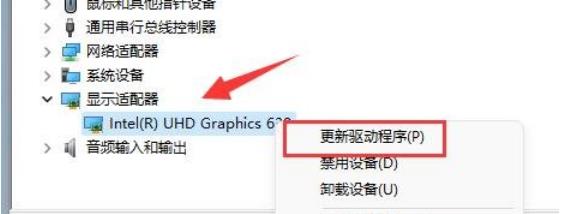
3、然后选择自动搜索驱动程序,让系统为你下载安装显卡驱动。
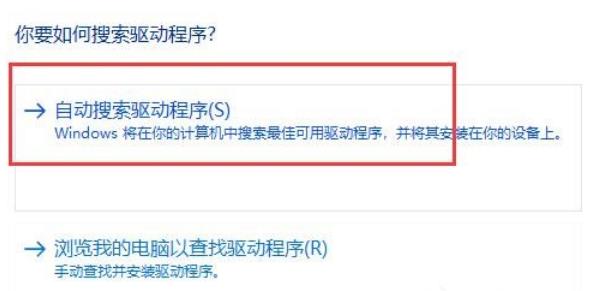
4、更新完成后,右键桌面空白处,进入显示设置。
5、在其中就可以修改显示器分辨率了。
方法二
1、如果更新显卡驱动还是锁死分辨率,那么可以尝试更新一下系统。
2、进入在分辨率设置左边栏进入Windows更新。
3、进入后可以看到windows更新,在其中检查更新并安装就可以了。
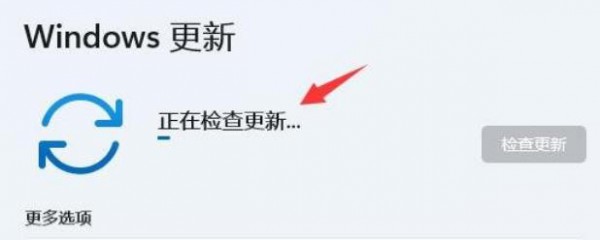
以上是解决win11外接显示器无法调整分辨率的方法的详细内容。更多信息请关注PHP中文网其他相关文章!
声明:
本文转载于:rjzxw.com。如有侵权,请联系admin@php.cn删除

